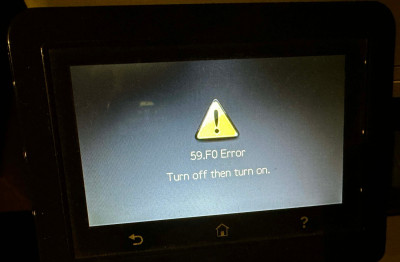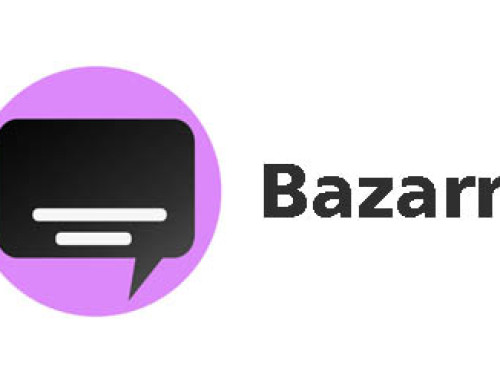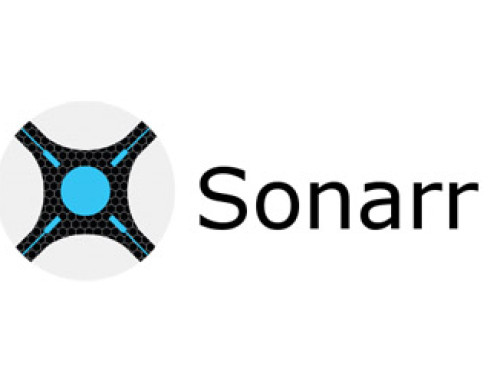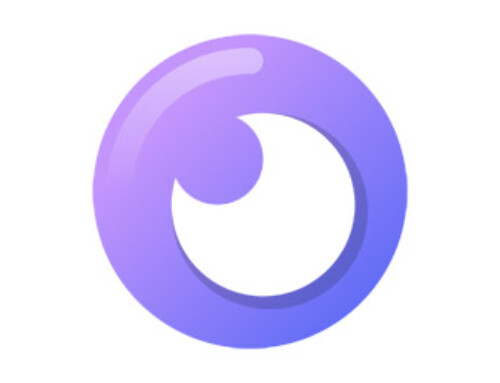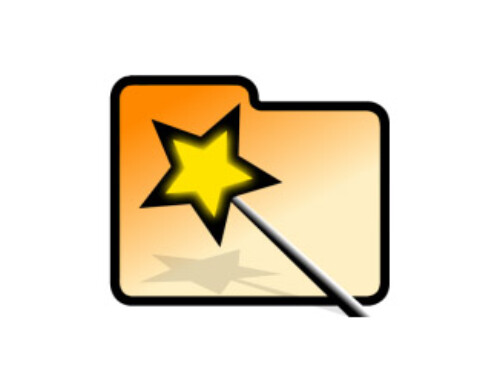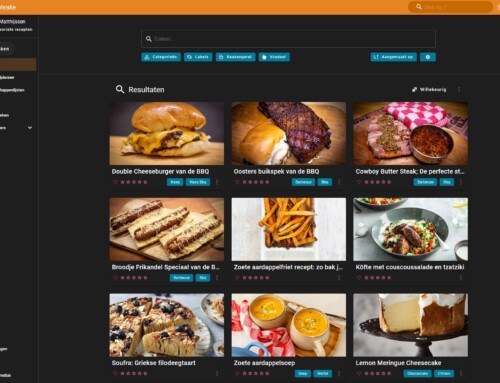Ik kreeg de laatste tijd steeds vaker een Error 59.F0 met mijn HP Color LaserJet MFP M377dw. Oplossing was dan om de printer even aan en uit te zetten, maar dat is natuurlijk niet echt handig.
Na wat zoeken op internet zag ik dat dit waarschijnlijk is op te lossen via een firmware update van HP maar het kan ook wijzen op een ernstiger probleem. Aangezien ik altijd de laatste firmware draai kon dit niet het probleem zijn.
Na verder zoeken kwam ik er echter achter dat dit ook aan de Controller firmware kan liggen die niet standaard onderdeel uitmaakt van de ‘normale’ firmware upgrade.
Volg de volgende procedure om de Controller firmware van de HP Laserjet Color van het type M452dw, M377dw, M477fnw, M477fdn of M477fdw te updaten. Doe dit alleen indien het ‘Controller Number’ lager is als 51101. Dit kun je checken door een configuratie rapport vanaf je printer uit te printen. Bij mij stond deze nog op 14500 voor de upgrade.
- Download de firmware vanaf mijn site (59.F0_DCCV1_51.prn). Normaal gesproken staat deze op de FTP site van HP, maar hiervoor heb je inlog gegevens nodig die niet meer lijken te werken (tenminste niet met de inlog gegevens die ik had).
- Plaats het bestand 59.F0_DCCV1_51.prn op een FAT32 geformatteerde USB stick.
- Plaats de USB stick in de printer. Afhankelijk van de printer is dit onderaan het bedieningspaneel of bovenaan.
- Ga in het menu en kies USB > Print Documenten en selecteer het ’59.F0_DCCV1_51.prn’ bestand.
- De printer meldt dat hij het printen heeft gestart.
- Antwoord “Nee” op de vraag of je nog een document wilt printen.
- De printer zal nu automatisch herstarten, laat de USB stick in de printer zitten, onderbreek de stroom niet!
- Druk na afloop weer een configuratie rapport af en check dat het “Controller Number” nu 15101 is.
Hopelijk lost dit het frequente 59.F0 error met de HP Laserjet Color printer ook voor jou op.